
Sisu
IOS 8 ja OS X Yosemite abil saate iPhone'ist või iPadist kiiresti saata fotosid ja rohkem. Selles juhendis selgitatakse, mida AirDrop on, kuidas kasutada AirDropi ja mida see uus funktsioon iOS 8 ja OS X Yosemite.
Kõikide uute AirDropi funktsioonide kasutamiseks vajate iPhone'is või iPadis oma iOS 8 operatsioonisüsteemi OS X Yosemite. Need on tasuta värskendused, mis töötavad isegi vanemate seadmetega, kuid vajate AirDropi kasutamiseks mõnevõrra uusi iPhone'i, iPade või Maci.
AirDrop on lihtne viis fotosid, linke, kontakte ja rohkem juhtmevabalt jagada isegi siis, kui te pole WiFi-ga ühendatud. Teenus toimib ainult Apple'i seadmete vahel ja viimaste värskendustega saate lõpuks oma iPhone'ist fotosid otse Macile saata.

Lugege, kuidas kasutada AirDropi IOS 8 ja OS X Yosemite.
Mida te vajate AirDropi jaoks
Selle töö tegemiseks peate uuendama iPhone'i või iPadi iOS 8-le ja Mac OS-i OS X Yosemite'ile. IPhone'i värskendamine võtab aega umbes 30 minutit ja plaanib umbes tund aega Maci värskendamiseks. Mõlemad värskendused on tasuta ja peaksid installima ilma kuupäeva kaotamata. Sa peaksid ikka varundama, et olla ohutu.
AirDrop töötab järgmiste seadmetega. Te ei saa seda vanemate seadmetega töötamiseks häkkida, nii et kui te ei ole iPhone või iPad, siis peate ootama.
- iPhone 5 või uuem
- iPad 4 või uuem
- iPad mini või uuem
- iPod touchi 5. põlvkond
AirDropi kasutamiseks iPhone'ist Macile vajate ka uut Apple'i arvutit. Apple jagab toetatud toodete ametlikku nimekirja;
- MacBook Pro (2008. aasta lõpus või uuem) - MacBook Pro (17-tolline lõpp 2008), valge MacBook (2008. aasta lõpus) ei toeta AirDropi
- MacBook Air (2010. aasta lõpus või uuem)
- MacBook (2008. aasta lõpus või uuem) *
- iMac (2009. aasta algus või uuem)
- Mac Mini (2010. aasta keskel või uuem)
- Mac Pro (2009. aasta alguses AirPort Extreme kaardiga või 2010. aasta keskel)
Kui olete veendunud, et teil on toetatud seadmeid, võite alustada AirDropi kasutamist iPhone'i, iPadi ja Maci vahel.
Kuidas kasutada AirDropi
AirDropi kasutamiseks peate kõikides kasutatavates seadmetes WiFi ja Bluetoothi sisse lülitama. Kui mõni neist on välja lülitatud, ei näe seadmed üksteist.Me jalutame läbi, kuidas jagada iPhone'i teisele iPhone'ile või iPadile, iPhone'ist Macile ja Mac'ist iPhone'ile. Protsess on sarnane, kuid mitte kõikides toimingutes ühesugune.
AirDrop iPhone'ist iPhone'i või iPadile
Teil on vaja seadmeid samas toas, WiFi ja Bluetoothiga. Hoidke iPhone'i, mida soovite saata, otsima faili nagu foto ja vajutage jagamise nuppu.
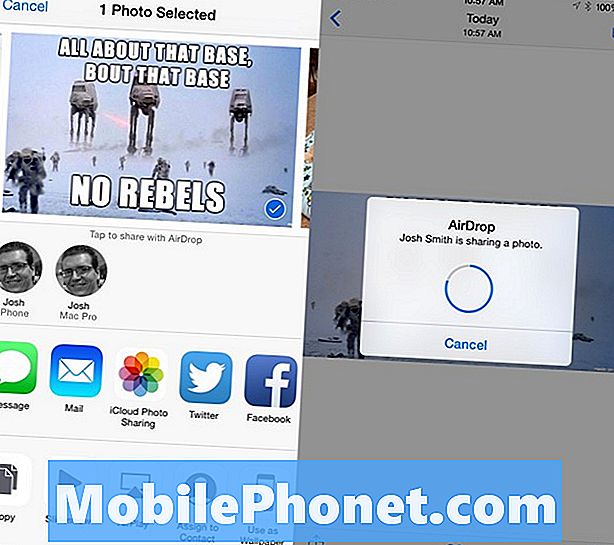
Kasutage AirDropi iPhone'ist iPhone'ile või iPadile.
Kõigepealt võite näha ainult tühja AirDropi logo, kuid teine iPhone või iPad peaks varsti ilmuma. Kui see ei ole vajalik, tuleb AirDropi logo ühel korral puudutada. Veenduge ka, et teise seadme ekraan on sisse lülitatud.
Kui näete kontaktisiku pilti ja selle seadme nime, mida soovite saata, puudutage ringi. See alustab ülekannet ja kui saadate ennast ise, laaditakse see automaatselt alla teisele seadmele ja avatakse fotole või veebilehele. Kui saadate kellelegi teisele, peavad nad faili vastu võtma.
AirDrop iPhone'ist Macile
IPhone'ist Macile saatmiseks on protsess põhimõtteliselt sama. Leiad, mida soovite saata, puudutada jagamisnuppu ja otsida seejärel kontakti Maciga. Puudutage selle saatmiseks.
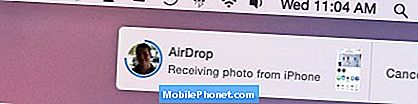
Sa pead iOS 8 ja OS X Yosemite jagama iPhone'ist Macile.
Mõnikord ei pruugi Mac ilmuda. Kui see juhtub, avage Finderis AirDrop kaust ja vaadake, kas see parandab selle. Teil võib tekkida vajadus muuta seadistust, et lubada mind avastama.
Macis salvestatakse failid allalaadimiskataloogi ja lingid avatakse Safaris. Kui saadate kellelegi teisele, võivad nad vastu võtta või tagasi lükata. Kui saadate ise, salvestab see automaatselt.
AirDrop Macist iPhone'i või iPadile
Samuti saate saata oma Macist faile iPhone'i või iPadile. Sul on vaja AirDropi kausta avatud Finderi akent. See peaks olema Finderi akna vasakus servas. Kui te seda ei näe, klõpsa menüüst käsku Mine -> AirDrop.
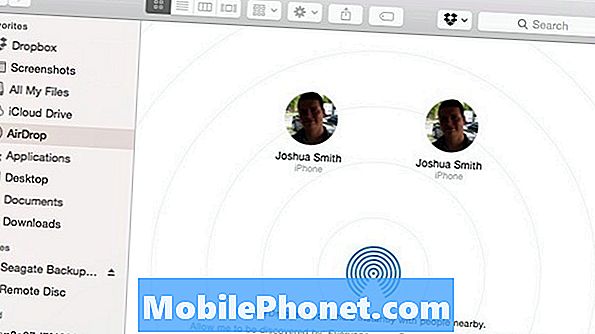
Leidke iPhone'i, mida soovid AirDrop-ilt, Mac-i Finderist.
Nüüd peaksite nägema ülaltoodud pildil iPhone'i või iPadi, mida soovite saata. Sa pead ekraani sisse lülitama ja mõnikord on see ikka veel tülikas, mistõttu peate võib-olla proovima paar korda, et seadmed üksteist näha näeksid.
Lohistage fail, mida soovite jagada, kasutaja ikooni peal, lase lahti ja see ilmub iPhone'i mõne sekundi pärast. Kui see on foto, ilmub see kohe rakenduses Fotod ja linkides, mis avatakse Safaris. Kui see on failitüüp, mida saate avada mitme rakendusega, küsib iPhone, millist rakendust see avada.
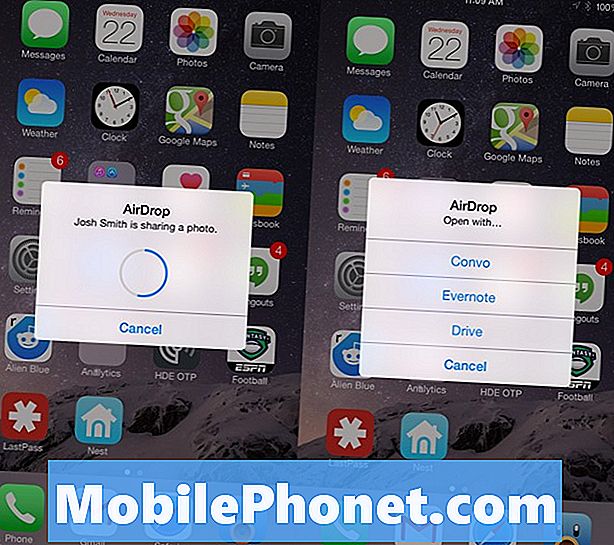
Kasuta AirDropi Macist iPhone'ile või iPadile OS X Yosemite'iga.
Seejärel saate selle rakenduse avada või tühistada, kui te ei soovi mõnda loetletud rakendust kasutada.
AirDrop Macist Macile
Ühe Maci teisele saatmine on väga sarnane iPhone'i saatmisega. Selle asemel, et iPhone'i või iPadi ikoonile kukutada, saate seda teha Maci ikoonil. Teil võib tekkida vajadus klõpsata valikul Ei näe, kes te otsite? võimalus ühendada vanem Mac.
Pärast faili lohistamist ilmub see teie teises arvutis mõne sekundi jooksul sõltuvalt faili suurusest ja kui see on fail, mis ilmub allalaadimistes.
Vaadake allpool olevate slaidide teisi uusi iOS 8 funktsioone.
Mis on uus iOS-is 8





















